- Створити список, що випадає ігнорувати порожні клітинки в Excel
- Статті по темі:
- Забезпечує перегляд і редагування за допомогою вкладок в Microsoft Office, набагато більш потужний,...
Припустимо, у вас є список значень з декількома порожніми осередками, коли ви створюєте список, що розкривається перевірки даних з цим списком даних, ви виявите, що порожні клітинки додаються в список, що розкривається, навіть якщо ви перевірили Ignore Порожній варіант при його створенні. Насправді, немає прямого методу для створення списку без порожніх клітинок. У цьому уроці ми надамо вам трюк з поділом значень і порожніх клітинок на основі вихідних даних і, нарешті, створення списку для вилучення даних.
Створити список, що випадає ігнорувати порожні клітинки в Excel
Легко заповнювати всі порожні клітинки певним значенням в Excel
клацання Kutools> Вставити> Заповнити порожні клітинки. Kutools for Excel 's Заповніть комірки Balnk утиліта допомагає не тільки заповнювати всі порожні клітинки певним значенням, але заповнювати комірки balnk на основі вищевказаного значення в міру необхідності. Дивіться скріншот:
Kutools for Excel включає в себе більш зручні інструменти Excel 300. Безкоштовно, без обмежень, в 60-дні. Детальніше Завантажте безкоштовну пробну версію

Створити список, що випадає ігнорувати порожні клітинки в Excel
Наприклад, у вас є дані в діапазоні B2: B13, для створення списку без порожніх клітинок, по-перше, ви можете копіювати і вставляти дані в новий стовпець без пробілів. А потім створіть список, що розкривається на основі цього нового списку значень.
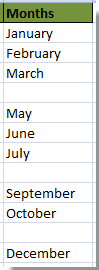
1. Застосуйте наступну формулу для копіювання і вставки тільки значень непустих осередків, введіть наступну формулу: = LOOKUP ( "zzzzz", CHOOSE ({1,2}, "", INDEX (B: B, SMALL (IF ($ B $ 1: $ B $ 13 <> "", ROW ($ B $ 1: $ B $ 13)), ROWS ($ D $ 1: D1))))) наприклад, в порожню осередок D1, а потім натисніть Ctrl + зсув + вводити щоб отримати наступний результат:
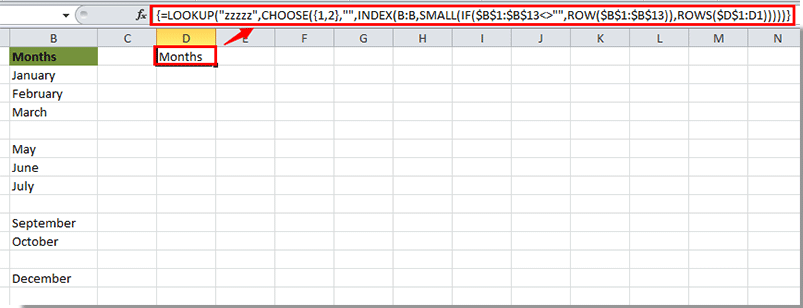
Увага: У наведеній вище формулі B1: B13 - список даних, який ви хочете використовувати. Ви можете змінити посилання на комірку на свої потреби.
2. Потім виберіть осередок D1 і перетягніть дескриптор заповнення в діапазон, який ви хочете утримувати цю формулу, і все значення непорожній осередки були вилучені. Дивіться скріншот:
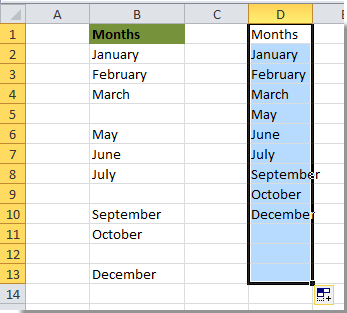
3. Тепер створіть список, що випадає перевірки даних з цим новим списком даних. Виберіть осередки, які ви хочете знайти в списку, потім натисніть дата> перевірка достовірності даних.
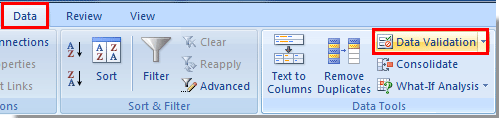
4. в дата Діалогове вікно «Перевірка», вам необхідно:
1). Перейдіть на вкладку «Налаштування» і виберіть Список, який відноситься до Дозволяти випадає;
2). Виберіть діапазон комірок зі значеннями, які ви витягли вище в Джерело коробка;
3). Натисніть OK кнопка. Дивіться скріншот:
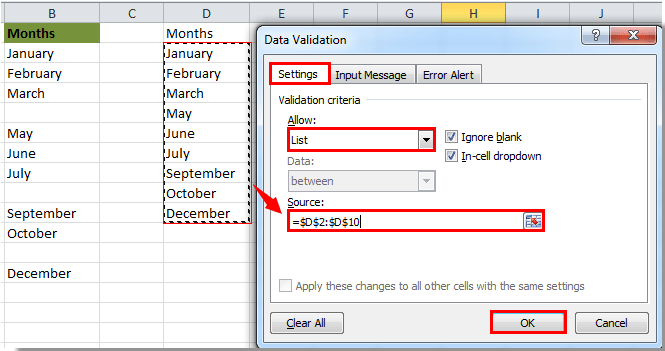
5. Потім випадають списки створюються негайно без пробілів.
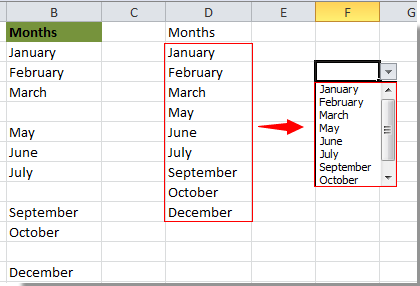
Статті по темі:
Рекомендовані інструменти для підвищення продуктивності в Excel
Kutools для Excel допомагає завжди завершувати роботу завчасно і виділятися з натовпу
- Більше, ніж потужні розширені функції 300, розроблені для робочих сценаріїв 1500, що підвищують продуктивність на 70%, дають вам більше часу, щоб піклуватися про сім'ю і радіти життю.
- Більше не потрібно запам'ятовувати формули і коди VBA, дайте вашому мозку відпочити.
- Стати експертом по Excel за хвилини 3. Складні і повторювані операції можна виконати за лічені секунди,
- Щодня скорочуйте тисячі операцій з клавіатурою і мишкою, попрощайтеся з професійними захворюваннями зараз.
- Високоефективні люди 110,000 і вибір всесвітньо відомих компаній 300 +.
- 60-Day повнофункціональна пробна версія. 60-день гарантії повернення грошей. 2 років безкоштовного оновлення і підтримки.
Забезпечує перегляд і редагування за допомогою вкладок в Microsoft Office, набагато більш потужний, ніж вкладки браузера
- Вкладка Office призначена для Word, Excel, PowerPoint і інших додатків Office: Publisher, Access, Visio і Project.
- Відкривайте і створюйте кілька документів в нових вкладках одного і того ж вікна, а не в нових вікнах.
- Збільшує вашу продуктивність на 50% і зменшує сотні кліків мишкою для вас кожен день!